Instalace RPM v Ubuntu
Instalace programů v operačním systému Ubuntu se provádí rozbalením obsahu balíčků DEB nebo stažením nezbytných souborů z oficiálních nebo uživatelských úložišť. Někdy však software není dodáván v této formě a je uložen pouze ve formátu RPM. Dále bychom chtěli hovořit o způsobu instalace knihoven tohoto druhu.
Obsah
Nainstalujte balíčky RPM v Ubuntu
RPM je formát balíku pro různé aplikace, zaostřený pro práci s distribučními sadami openSUSE, Fedory. Ve výchozím nastavení nemá Ubuntu prostředky k instalaci aplikace uložené v tomto balíčku, takže je třeba provést další kroky k úspěšnému dokončení postupu. Níže budeme analyzovat celý proces krok za krokem.
Před pokusy o instalaci balíčku RPM si pečlivě přečtěte vybraný software - je možné ho najít na uživatelském nebo oficiálním úložišti. Kromě toho, nebuďte líní jít na oficiálních stránkách vývojářů. Obvykle je k dispozici několik verzí ke stažení, mezi nimiž je často nalezen a vhodný pro formát Ubuntu DEB.
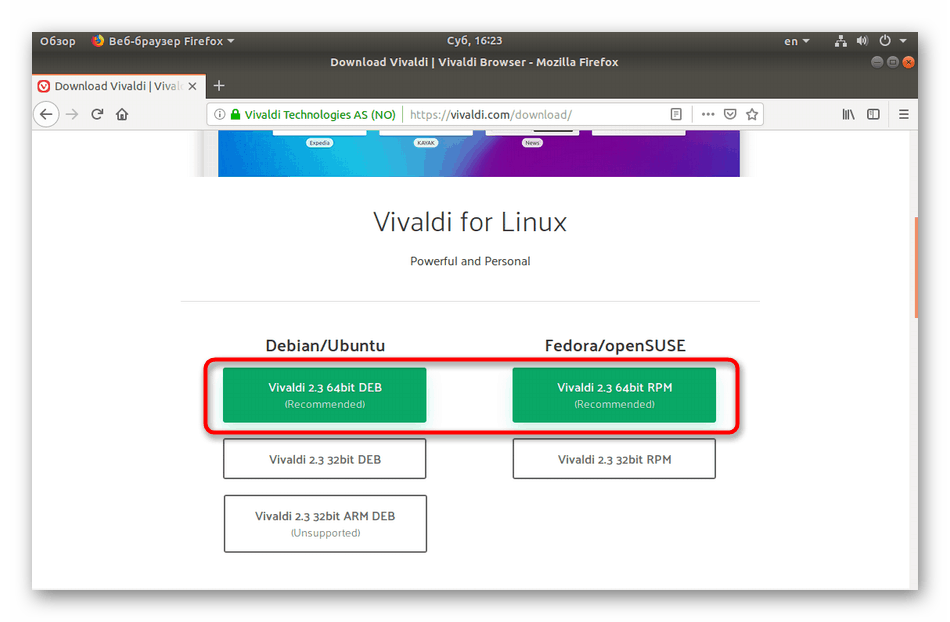
Pokud jsou všechny pokusy o nalezení jiných knihoven nebo repozitářů zbytečné, není třeba nic dělat, například pokus o instalaci RPM pomocí dalších nástrojů.
Krok 1: Přidání úložiště Universe
Příležitostně instalace určitých nástrojů vyžaduje rozšíření systémového úložiště. Jedním z nejlepších repozitářů je Universe, který je aktivně podporován komunitou a je pravidelně aktualizován. Proto stojí za to začít přidáváním nových knihoven do Ubuntu:
- Otevřete menu a spusťte "Terminal" . To lze provést jiným způsobem - stačí kliknout na plochu, kliknout pravým tlačítkem myši a vybrat požadovanou položku.
- V konzole, která se otevře, zadejte příkaz
sudo add-apt-repository universea stiskněte klávesu Enter . - Budete muset zadat heslo účtu, protože akce se provádí prostřednictvím přístupu root. Pokud zadávání znaků nebude zobrazeno, stačí zadat klíč a stisknout Enter .
- Nové soubory budou přidány nebo se zobrazí oznámení, že komponenta je již zahrnuta ve všech zdrojích.
- Pokud byly soubory přidány, aktualizujte systém nastavením příkazu
sudo apt-get update. - Počkejte na dokončení aktualizace a pokračujte dalším krokem.
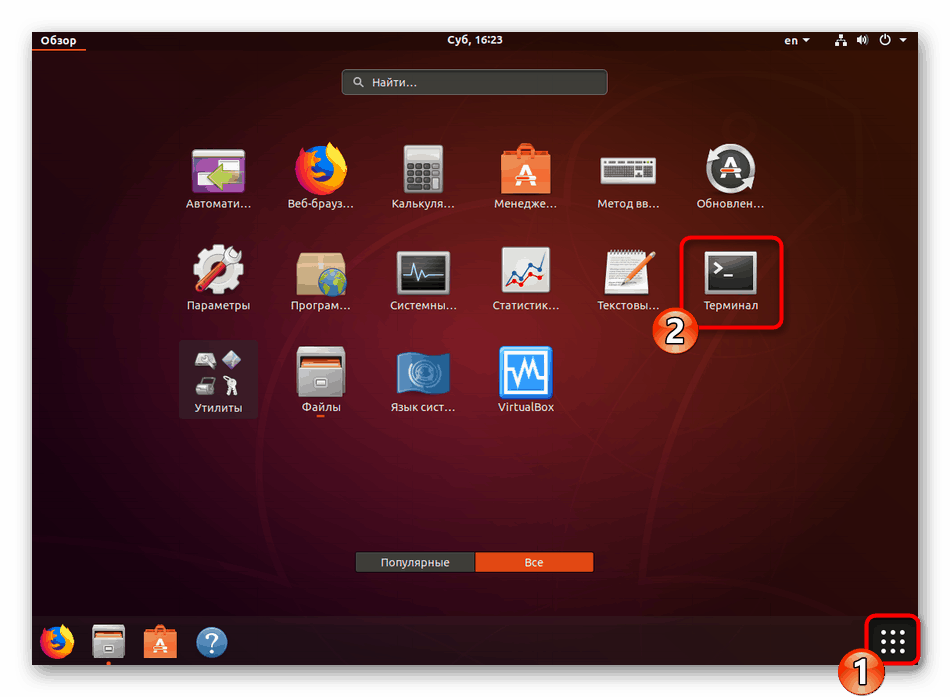
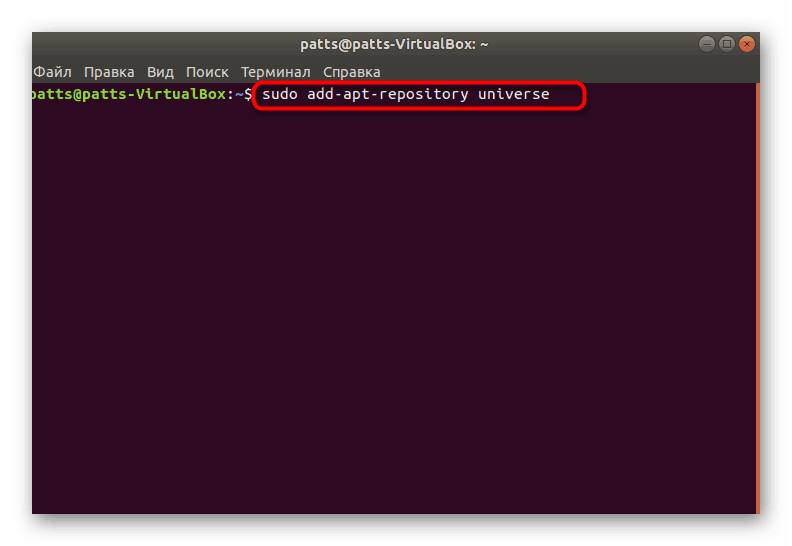
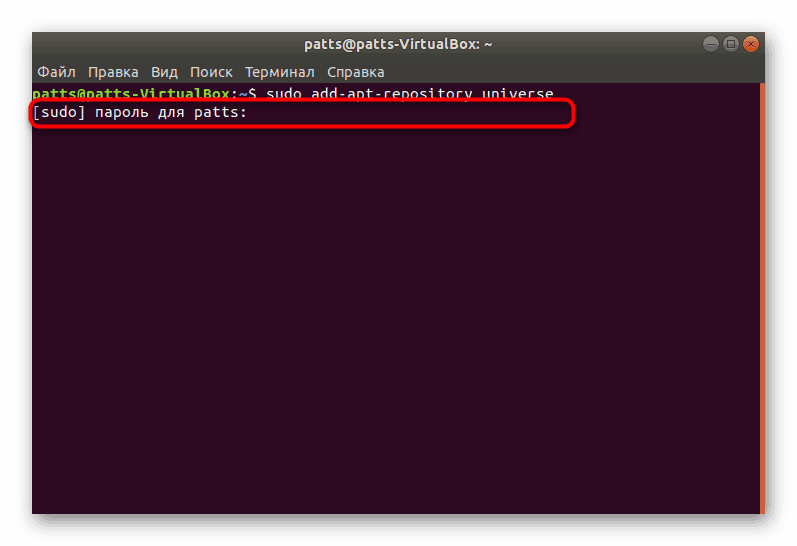
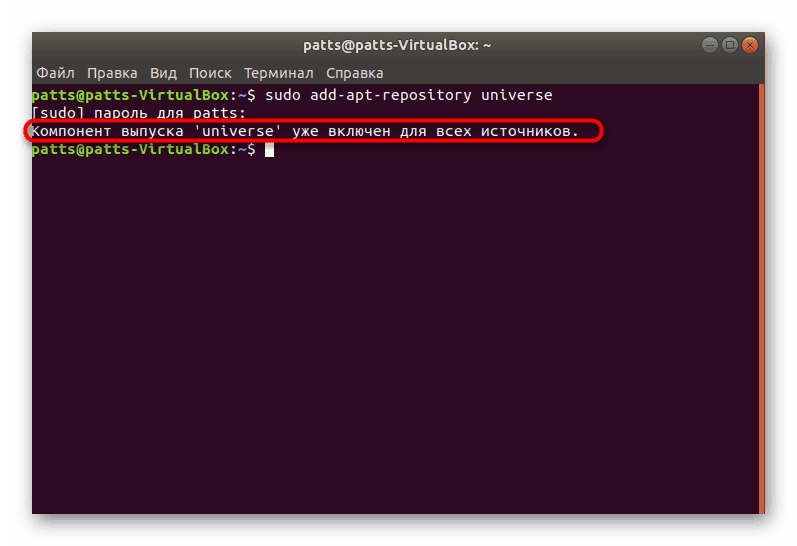
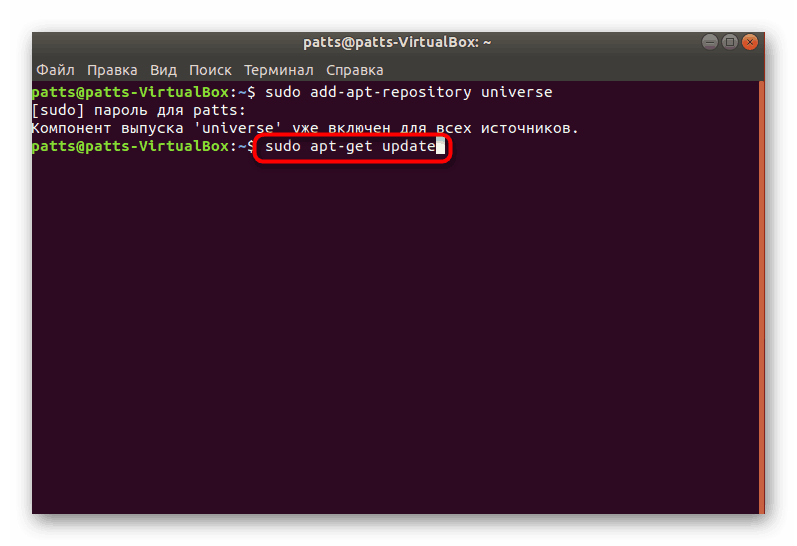
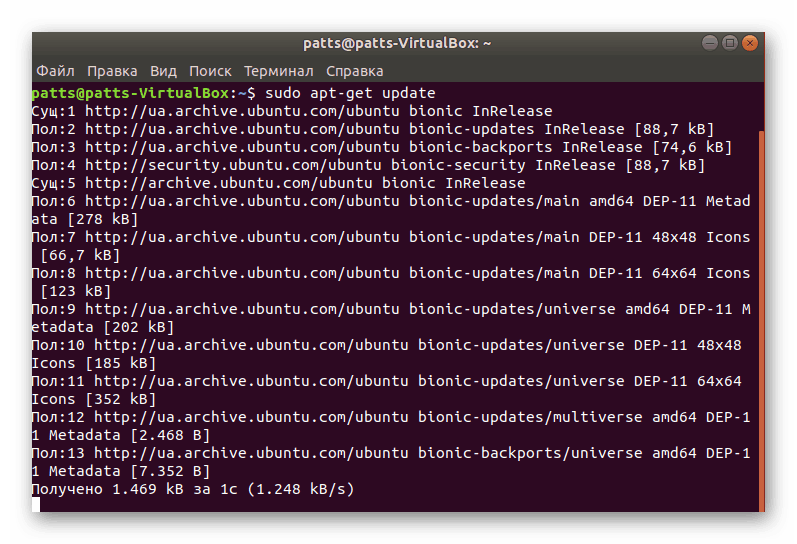
Krok 2: Nainstalujte nástroj Alien Utility
Pro splnění dnešní úlohy použijeme jednoduchý nástroj nazvaný Alien. To vám umožní převést RPM balíčky na DEB pro další instalaci v Ubuntu. Proces přidávání nástroje nezpůsobuje žádné zvláštní potíže a provádí se jedním příkazem.
- Na konzoli zadejte příkaz
sudo apt-get install alien. - Potvrďte přidání výběrem možnosti D.
- Počkejte na dokončení stahování a přidání knihoven.
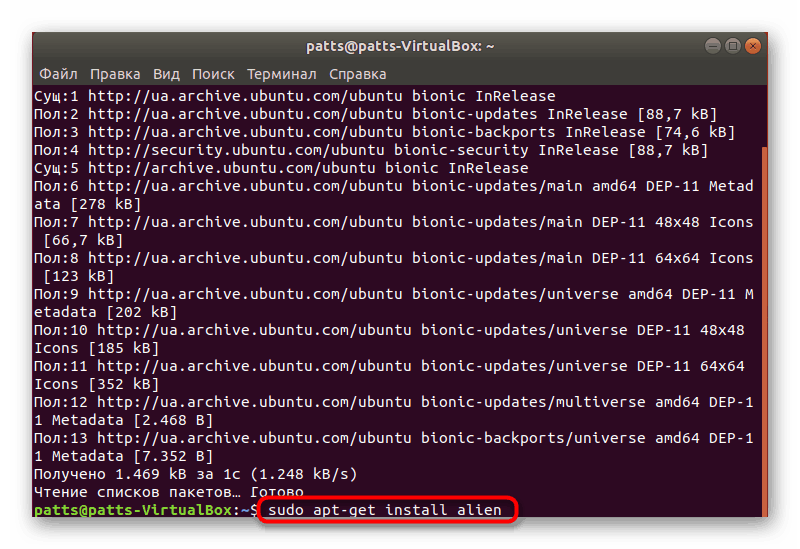
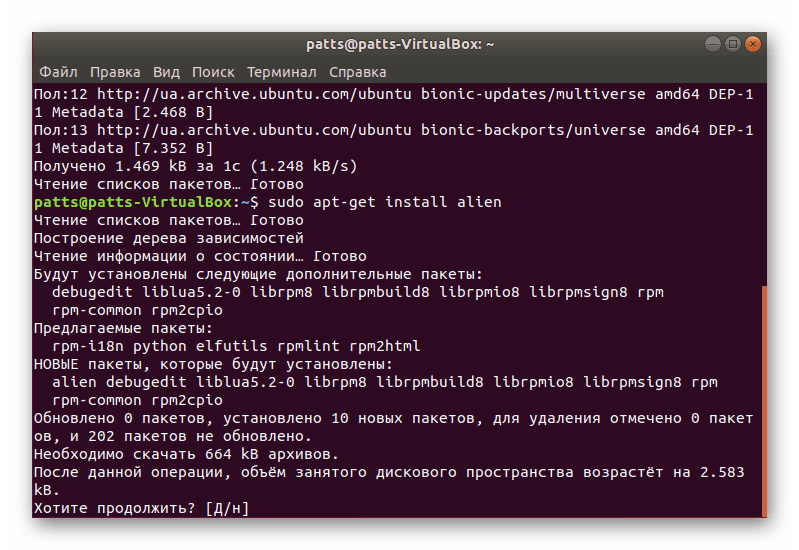
Krok 3: Převod balíčku RPM
Nyní jděte přímo na konverzi. Za tímto účelem by měl být již nezbytný software uložen ve vašem počítači nebo připojeném médiu. Po dokončení všech nastavení zůstane pouze několik akcí:
- Otevřete umístění úložiště objektů prostřednictvím správce, klepněte na něj pravým tlačítkem myši a vyberte položku „Vlastnosti“ .
- Zde naleznete informace o rodičovské složce. Pamatujte si cestu, budete ji potřebovat v budoucnu.
- Přejděte do "Terminal" a zadejte příkaz
cd /home/user/folder, kde uživatel je uživatelské jméno a složka je název složky pro ukládání souborů. Pomocí příkazu cd tedy dojde k přechodu do adresáře a v něm budou provedeny všechny další akce. - Ze správné složky zadejte
sudo alien vivaldi.rpm, kde vivaldi.rpm je přesný název požadovaného balíčku. Mějte na paměti, že na konci je nutné přidat .rpm. - Zadejte heslo znovu a počkejte na dokončení převodu.
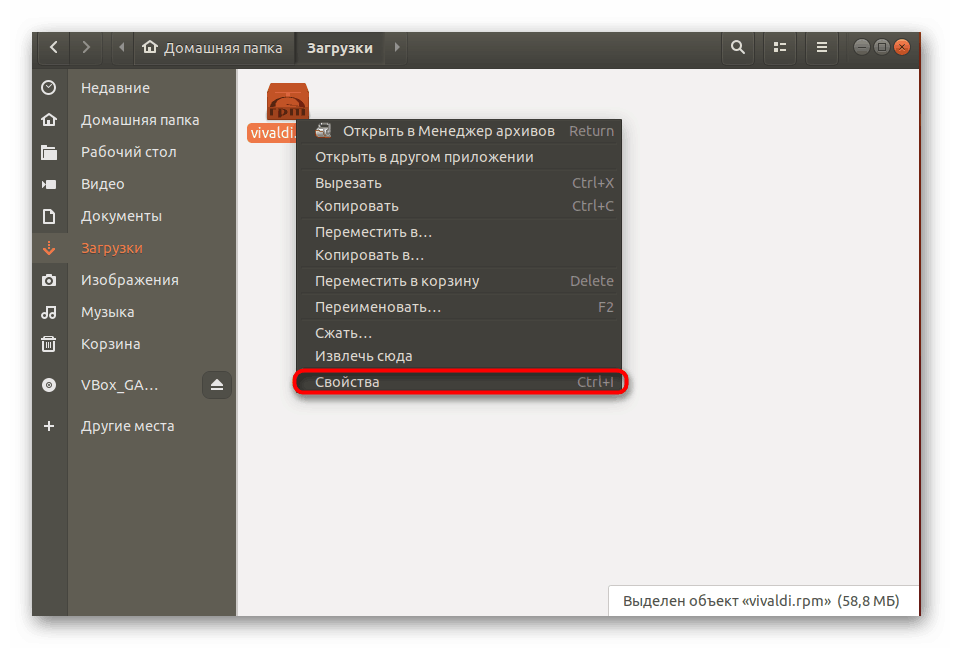
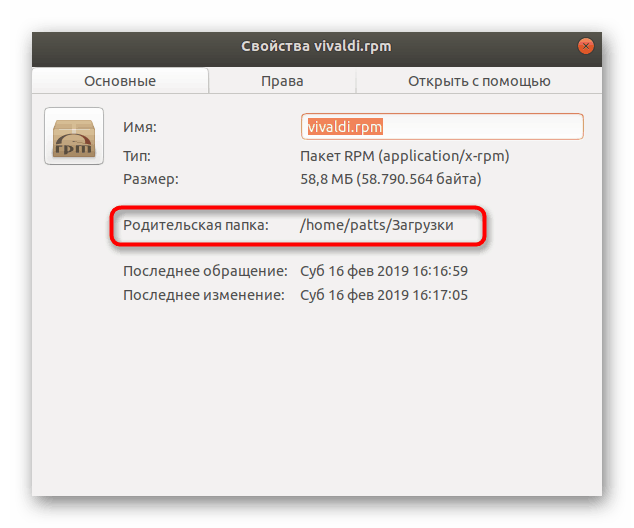
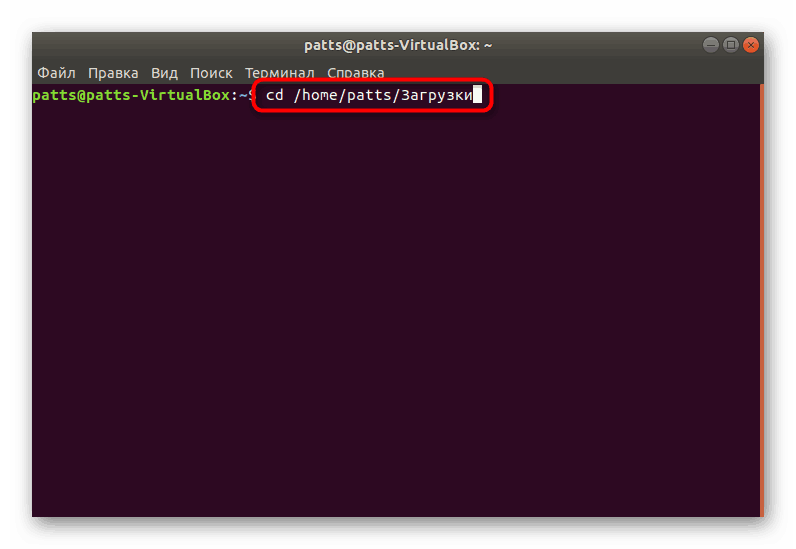
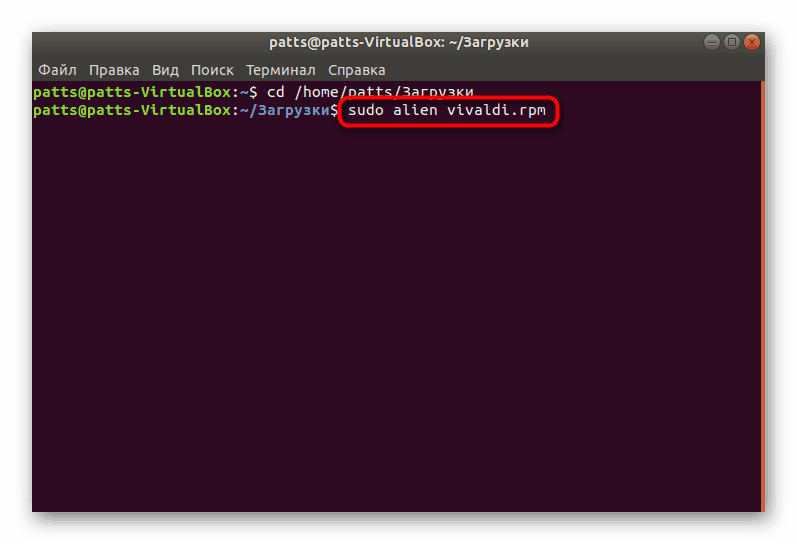
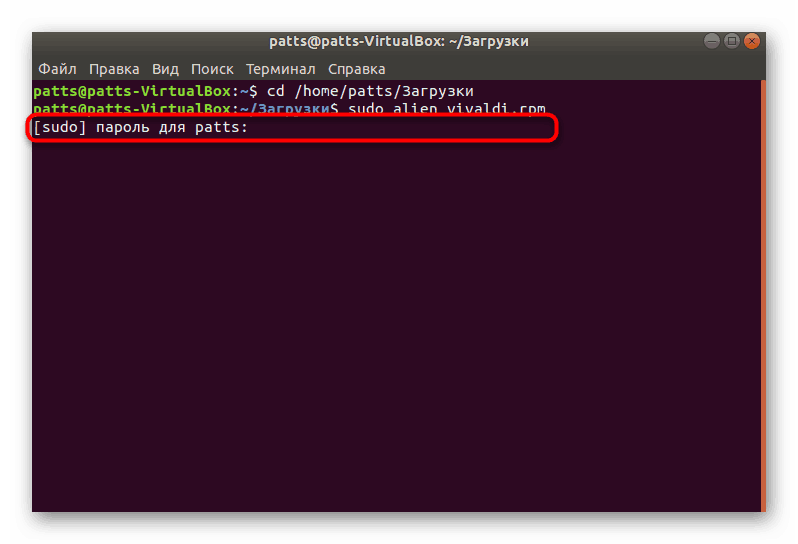
Krok 4: Instalace vytvořeného balíku deb
Po úspěšném postupu konverze můžete přejít do složky, kde byl balíček RPM původně uložen, protože konverze byla provedena v tomto adresáři. Bude již uložen balíček s přesně stejným názvem, ale formátem DEB. Je k dispozici pro instalaci standardním vestavěným nástrojem nebo jinou vhodnou metodou. Podrobné pokyny k tomuto tématu naleznete v našem samostatném materiálu níže.
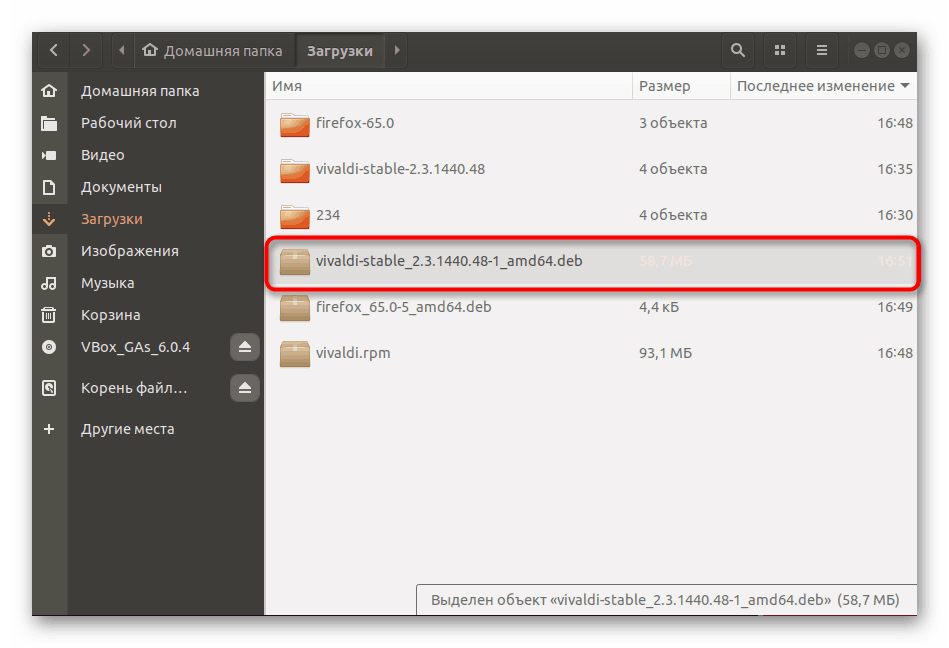
Další podrobnosti: Instalace balíčků DEB v Ubuntu
Jak vidíte, dávkové soubory RPM jsou stále instalovány v Ubuntu, ale je třeba poznamenat, že některé z nich nejsou vůbec kompatibilní s tímto operačním systémem, takže se chyba objeví ve fázi konverze. Pokud taková situace nastane, doporučuje se najít RPM balíček jiné architektury nebo se pokusit najít podporovanou verzi vytvořenou speciálně pro Ubuntu.